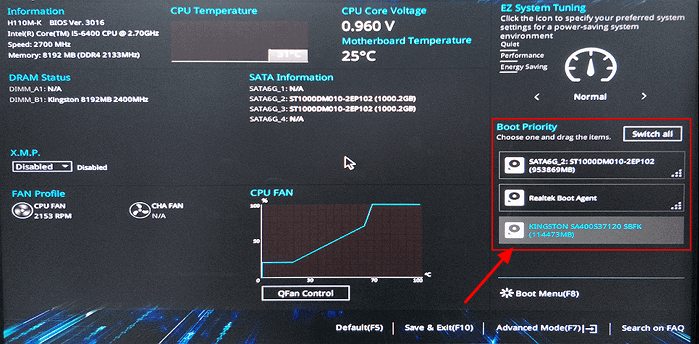Índice de la página
Como se muestra en la pregunta de Reddit, muchos usuarios de Windows se encontrarán con un problema: no pueden clonar discos dinámicos directamente. En su lugar, deben convertir el disco dinámico en uno básico y, a continuación, clonar la unidad básica en otra.
Clonar disco dinámico a SSD
byu/dakkapelintechsupport
La clonación es la mejor forma de ayudarte a transferir datos de un disco dinámico a un HDD/SSD. Este artículo te dirá cómo cl onar disco dinámico a SSD sin convertir ni perder datos.
| Puntos clave: Cómo Clonar un Disco Dinámico | |
|
1️⃣Step1. Descarga e instala EaseUS Disk Copy. 2️⃣Step2. Conecta el SSD a tu PC mediante el cable USB a SATA. 3️⃣Step3. Ejecuta el software de clonación EaseUS y selecciona el Modo Disco. 4️⃣Step4. Selecciona el disco de origen y el de destino e inicia la clonación. 5️⃣Step5. Comprueba si todos tus archivos y programas están en el nuevo SSD. |
Qué es un disco dinámico y por qué hay que clonarlo
Eldisco dinámico y el disco básico son 2 tipos de disco para que Windows guarde datos y admiten los estilos de partición GPT y MBR. Un disco dinámico puede crear 5 tipos de volúmenes dinámicos: volumen simple, volumen rayado, volumen abarcado, volumen reflejado y volumen RAID-5.
El disco dinámico puede proporcionar funciones que un disco básico no tiene, como mejorar la eficacia de la velocidad de lectura-escritura de datos, crear nuevos volúmenes que abarquen varios discos, crear volúmenes tolerantes a fallos, etc.
Las razones para clonar un disco dinámico varían, pero no difieren de las de clonar un disco básico.
- Para tener más espacio de almacenamiento. En la mayoría de las circunstancias, tu disco duro se ha quedado sin espacio y necesitas actualizarlo a una unidad más grande, ya sea un HDD o un SSD.
- Para mejorar el rendimiento. Puede que tu disco dinámico no funcione bien tras mucho tiempo de uso, y necesites clonar el disco dinámico a SSD para mejorar el rendimiento.
- Para proteger los datos. Si quieres proteger tu disco dinámico de cualquier riesgo de pérdida de datos, una forma sencilla es clonar el disco dinámico en otra unidad.
Sin embargo, no es fácil gestionar tu disco dinámico. Peor aún, la mayoría de las herramientas de partición o clonación no admiten la gestión de discos dinámicos. Afortunadamente, esto ya no es así con la ayuda del potente software de clonación EaseUS Disk Copy, que puede ayudarte a clonar tu disco duro dinámico a otro disco sin convertirlo en básico.
Qué Necesitarás para Copiar o Clonar un Disco Dinámico en Windows
Para clonar con éxito tu disco dinámico en otra unidad, necesitas hacer algunos preparativos:
- Descarga una herramienta fiable de clonación de discos. Como Windows carece de funciones de clonación de discos, debes utilizar un software de clonación de terceros para realizar la clonación de discos. EaseUS Disk Copy puede satisfacer tus necesidades en este sentido.
- Compra un nuevo SSD. Debes comprar un SSD para guardar los datos guardados y el SO instalado en tu disco duro. Generalmente, se recomienda un SSD con una capacidad superior a 512G.
- Prepara un cable de conexión. Necesitas utilizar un cable USB a SATA para ayudarte a conectar tu SSD a tu PC durante el proceso de clonación.
- Gestiona el disco fuente antes de clonarlo. Puedes limpiar tu disco de origen para liberar el espacio utilizado y reducir así el tiempo de clonación.
Cómo Clonar Disco Dinámico en Windows 11/10/8/7
EaseUS Disk Copy puede ayudarte a clonar directamente todo tu disco duro dinámico sin problemas. Por eso es seleccionado entre los software de clonación de disco, gratuitos y de pago, como Clonezilla.
El software de clonación de discos de EaseUS puede ayudarte a clonar el sistema, la partición, etc., y clonar un disco duro con múltiples particiones. Además, también puede ayudarte a transferir Windows SSD a un nuevo ordenador de forma fácil y rápida.
Tanto si quieres clonar tu disco dinámico como actualizarlo a uno más grande, EaseUS Disk Copy puede satisfacer tus demandas. Asegúrate de descargarlo en tu ordenador para ayudarte a copiar datos de un disco duro a otro sin pérdida de datos ni reinstalación del SO.
- Aviso:
- 1️⃣EaseUS Disk Copy puede clonar todo el disco dinámico sin convertir, no el volumen dinámico.
- 2️⃣EaseUS software de clonación de discos puede reconocer el SSD aunque no lo inicialices.
He aquí cómo clonar un disco dinámico Usando EaseUS Disk Copy en Windows 11/10/8/7
Aviso previo:
- La "Copia sector a sector" pide que el tamaño de tu disco de destino sea al menos igual o mayor que el del disco de origen. Deja esta opción sin marcar si quieres clonar un disco duro más grande en otro más pequeño.
- Todos los datos del disco de destino se borrarán completamente, así que ten cuidado.
Paso 1. Para empezar a copiar/clonar un disco entero a otro, elige este disco como disco de origen en "Modo Disco" y haz clic en "Siguiente".
Paso 2. Elige el otro disco como disco de destino.
Paso 3. Comprueba la disposición de los dos discos. Puedes gestionar la disposición del disco de destino seleccionando "Autoajustar el disco", "Copiar como origen" o "Editar la disposición del disco".
- "Autoajustar el disco" realiza algunos cambios por defecto en la disposición del disco de destino para que pueda funcionar en su mejor estado.
- "Copiar como el disco de origen" no cambia nada en el disco de destino y la disposición es la misma que la del disco de origen.
- "Editar la distribución del disco" te permite redimensionar/mover manualmente la distribución de la partición en el disco de destino.
Marca la opción "Marcar la opción si el destino es SSD" para poner tu SSD en su mejor rendimiento.
Ahora aparece un mensaje advirtiéndote de que se perderán datos. Confirma este mensaje haciendo clic en "Aceptar" y luego en "Siguiente".
Paso 4. Haz clic en "Continuar" para ejecutar oficialmente la tarea.
Comparte este blog en tus redes sociales si te ha resultado útil.
Para terminar
Esto es cómo clonar disco dinámico a SSD en Windows. Después de leer este blog, puede que te resulte fácil clonar/copiar disco dinámico a HDD o SSD con la ayuda del software de clonación de discos de EaseUS. EaseUS Disk Copy puede clonar un disco dinámico a SSD sin convertirlo en un disco básico ni tener en cuenta su tipo de disco. También puede permitirte arreglar el disco duro clonado que muestra un tamaño incorrecto y cambiar el tamaño del disco durante la clonación. ¡Descárgatelo y explóralo!
Preguntas Frecuentes sobre Cómo Clonar Disco Dinámico a SSD
1. ¿Puedes clonar un disco dinámico?
Sí, puedes clonar un disco dinámico, pero necesitas utilizar un software de clonación de terceros como EaseUS Disk Copy. Una herramienta de este tipo puede ayudarte a clonar todo tu disco dinámico en otra unidad sin perder datos y sin reinstalar Windows.
2. ¿Puedo clonar un disco dinámico en un SSD más pequeño?
Sí, puedes clonar un disco dinámico en un SSD más pequeño, siempre que el SSD de destino sea lo suficientemente grande como para contener el espacio utilizado en la unidad de origen. También puedes eliminar datos temporales, cachés, archivos duplicados, archivos dañados o programas poco utilizados para reducir el espacio del disco de origen.
3. ¿Puede Clonezilla clonar un disco dinámico?
En general, Clonezilla puede ayudarte a clonar un disco dinámico. Sin embargo, un usuario dijo que el resto del espacio del disco de destino no se puede utilizar después de clonar un disco dinámico. Acronis tiene el mismo resultado. En tales circunstancias, puedes probar la herramienta de clonación de discos EaseUS.
4. ¿Puedo convertir un disco dinámico en un disco básico?
Sí, puedes convertir un disco dinámico en uno básico utilizando la herramienta Gestión de Discos, pero perderás todos tus datos.
Pasos para convertir un disco dinámico en uno básico en Gestión de Discos:
- Haz una copia de seguridad de los datos del disco.
- En Gestión de discos, haz clic con el botón derecho en cada volumen del disco dinámico y, a continuación, haz clic en Eliminar volumen.
- Haz clic en Sí.
- Cuando se hayan eliminado todos los volúmenes del disco dinámico, haz clic con el botón derecho en el disco y haz clic en Convertir en disco básico.

EaseUS Disk Copy
EaseUS Disk Copy es una herramienta de clonación y migración de HDD/SSD bien diseñada y muy fácil de usar, una herramienta que debería ser ideal para cualquiera que desee migrar rápida y fácilmente un disco de sistema existente a un nuevo disco (o unidad SSD recién instalada) con el mínimo de configuración requerida.
EaseUS Disk Copy

Herramienta de clonación dedicada para satisfacer todas las necesidades de clonación de sistemas, discos y particiones.
Descargar gratisArtículos Populares
Febrero 20, 2023
![]()
Agosto 24, 2023
![]()
Julio 7, 2023
![]()
Sep 22, 2022
![]()
Marzo 20, 2023
![]()
Temas interesantes